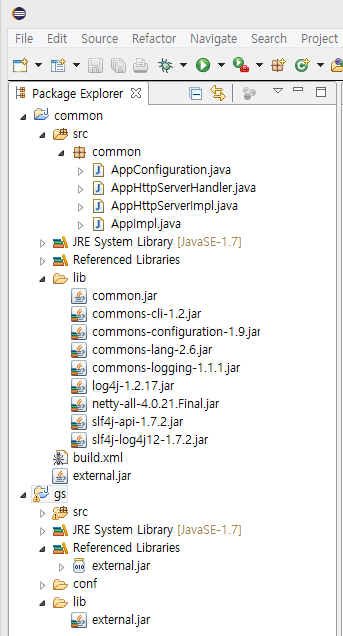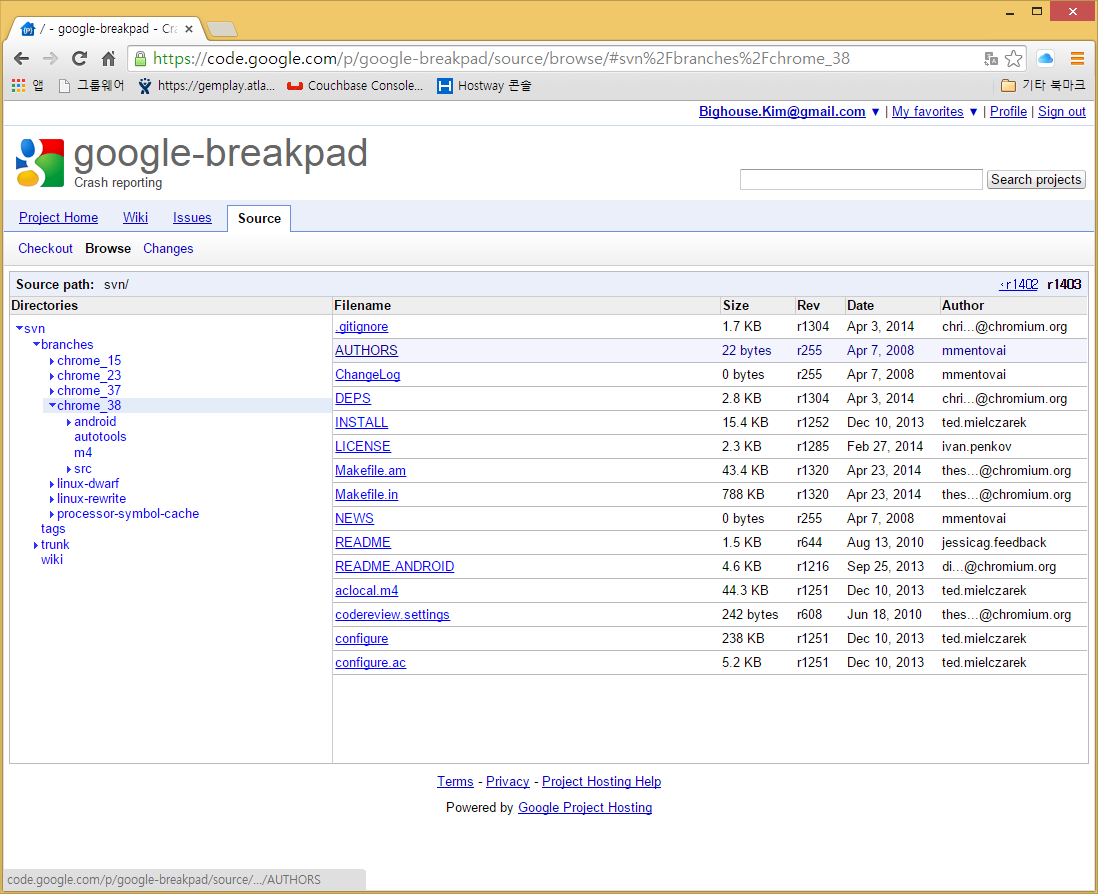다음과 같은 구성요소를 포함한 개발환경 구축을 목표로 한다.
- Ubuntu 12.04 LTS (Precise Pangolin) 64bits
- Couchbase Server 3.0.1 Community Edition
- Redis 2.8.19 (현재 기준)
- MySQL 5.5.40 (현재 기준)
Vagrant는 https://www.vagrantup.com/downloads.html에서 받아서 설치하면 Oracle VM VIrtualBox까지 한 번에 설치가 된다. Vagrant를 통해서 개발환경 운영체제가 VirtualBox에 가상화되어 설치, 동작하게된다.
적당한 위치에서 콘솔창을 열어 다음과 같이 book-dev-env 프로젝트를 clone 한다.
git clone https://github.com/lekdw/book-dev-env
위의 결과로 다음과 같은 book-dev-env 프로젝트 디렉토리와 설정 파일들이 생성된다.
vagrant 디렉토리는 Vagrantfile 설정파일과 ansible.sh 파일을 포함하는데 ansible.sh 파일은 Vagrant가 Vagrantfile에 지정된 운영체제(Ubuntu) 설치가 완료되면 바로 실행되는 쉘 스크립트이다.
Vagrantfile에서 box 즉, Guest 운영체제는 Ubuntu 12.04 LTS 64bits로 지정하고 내부 네트워크 IP 192.168.33.10를 할당하였다. 운영체제 설치가 완료되면 ansible.sh 쉘 스크립트를 Ubuntu 상에서 실행된다. 참고로 box가 실행되는 Host 운영체제에는 네트워크 IP 192.168.33.1이 할당되어 Guest 운영체제와 네트워크를 이룬다. 이제 vagrant 디렉토리에서 다음과 같은 명령어를 실행하여 설치를 시작한다.
Guest 운영체제 설치가 완료되면 ansible.sh가 실행되어 Ubuntu 패키지 저장소에서 git와 ansible을 설치하고 위에서 언급한 book-dev-env git 프로젝트를 Guest 운영체제에서도 clone하여 최종적으로 ansible.sh의 13라인과 같이 site.yml playbook이 실행된다.
ansigle-playbook -i hosts site.yml
playbook 내에는 couchbase, mysql, redis role을 차례대로 실행하도록 기술되어있고 각각의 role에서는 대상의 설치 및 초기화 task를 수행한다. 모든 설치가 완료되면 다음과 같이 Host 운영체제에서(192.168.33.1) Guest 운영체제(192.168.33.10)에 설치된 각각의 대상이 동작하고 있는지 확인이 가능하다.
 |
| Couchbase 접속 확인 |
 |
| MySQL 접속확인 |
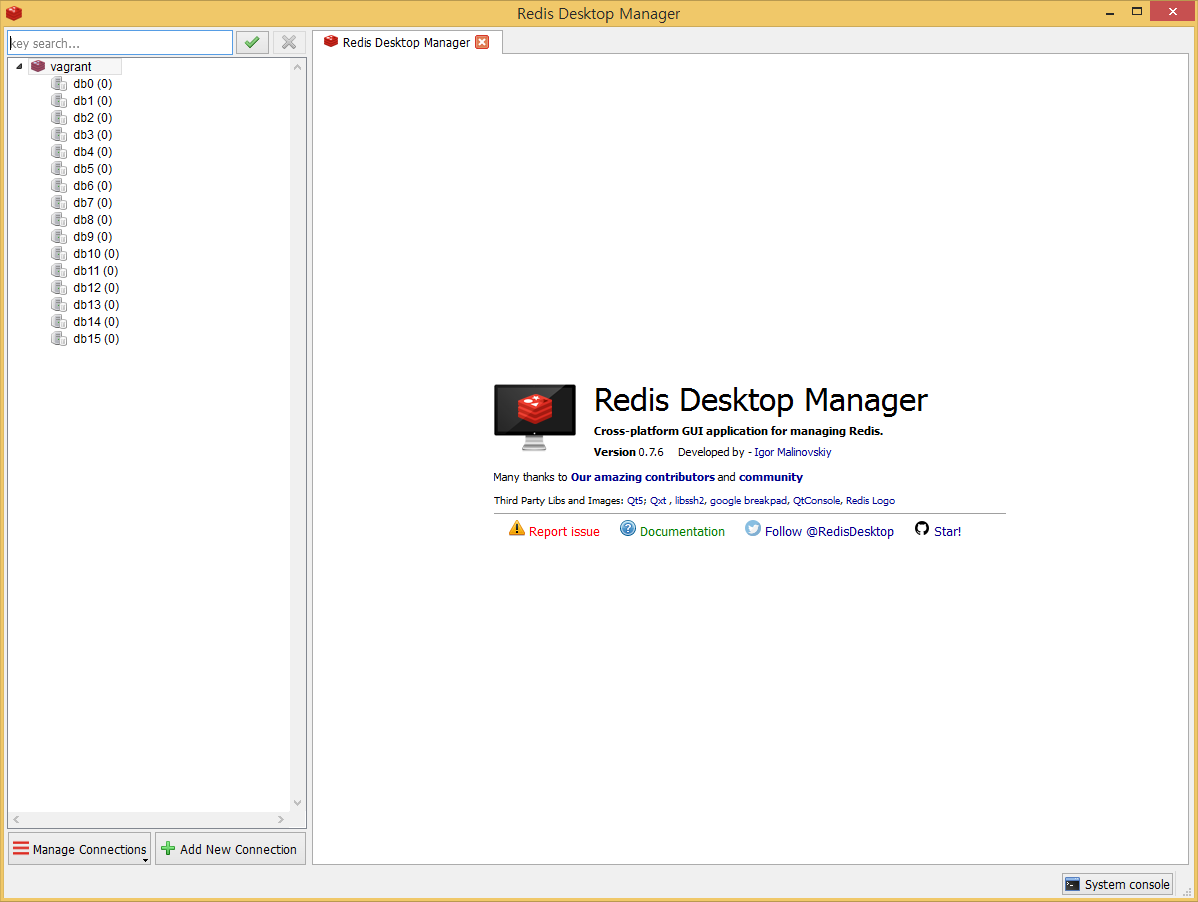 |
| Redis 접속확인 |